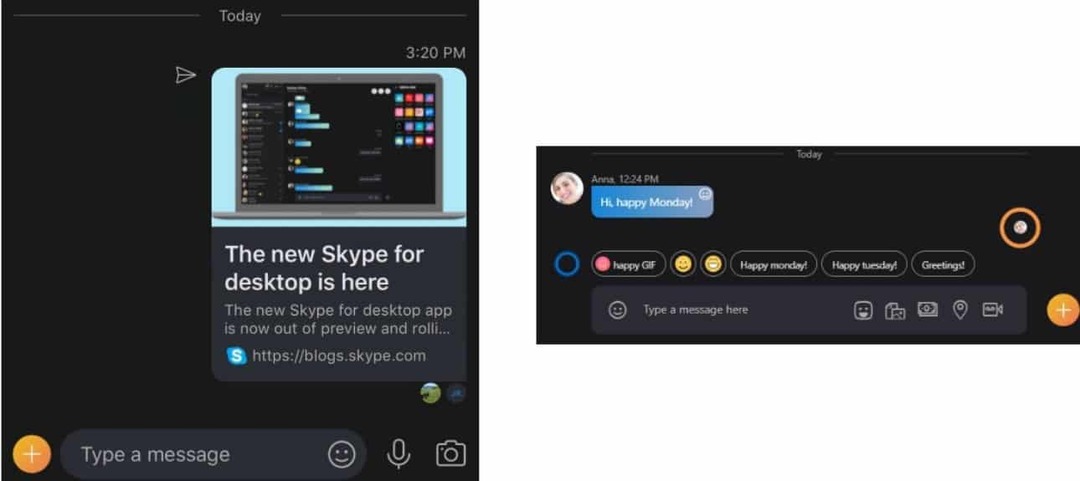- स्काइप सबसे अधिक उपयोग किए जाने वाले इंस्टेंट मैसेजिंग ऐप में से एक है, लेकिन स्काइप के पास भी मुद्दों का हिस्सा है।
- कई उपयोगकर्ताओं ने बताया कि स्काइप का उपयोग करते समय उन्हें 0x80070497 त्रुटि मिल रही है।
- त्रुटि 0x80070497 को ठीक करने के लिए, आपको कुछ सेवाओं को फिर से पंजीकृत करने की आवश्यकता है।
- हमने पहले भी स्काइप के मुद्दों को व्यापक रूप से कवर किया है, और यदि आप अधिक गाइड की तलाश कर रहे हैं, तो हमारे देखें स्काइप हब.

यह सॉफ़्टवेयर आपके ड्राइवरों को चालू रखेगा, इस प्रकार आपको सामान्य कंप्यूटर त्रुटियों और हार्डवेयर विफलता से सुरक्षित रखेगा। 3 आसान चरणों में अब अपने सभी ड्राइवरों की जाँच करें:
- ड्राइवर फिक्स डाउनलोड करें (सत्यापित डाउनलोड फ़ाइल)।
- क्लिक स्कैन शुरू करें सभी समस्याग्रस्त ड्राइवरों को खोजने के लिए।
- क्लिक ड्राइवर अपडेट करें नए संस्करण प्राप्त करने और सिस्टम की खराबी से बचने के लिए।
- DriverFix द्वारा डाउनलोड किया गया है 0 इस महीने पाठकों।
विंडोज 10 काफी लोकप्रिय हो रहा है, और चूंकि यह सभी विंडोज 7 और विंडोज 8 उपयोगकर्ताओं के लिए एक मुफ्त अपग्रेड है, इसलिए इसमें कोई आश्चर्य की बात नहीं है कि उनमें से ज्यादातर ने विंडोज 10 पर स्विच कर लिया है।
इसकी लोकप्रियता के बावजूद विंडोज 10 अभी भी एक नया ऑपरेटिंग सिस्टम है, और इसमें कुछ त्रुटियां हो सकती हैं, और त्रुटियों की बात करें तो एक त्रुटि जो उपयोगकर्ता रिपोर्ट करते हैं वह है विंडोज 10 पर स्काइप के साथ 0x80070497 त्रुटि।
मैं स्काइप त्रुटि को कैसे ठीक कर सकता हूं 0x80070497 विंडोज 10 में?
1. कमांड प्रॉम्प्ट का प्रयोग करें
- कमांड प्रॉम्प्ट प्रारंभ करें। आप दबाकर ऐसा कर सकते हैं विंडोज की + एक्स और चुनना कमांड प्रॉम्प्ट (व्यवस्थापक).
- अब आपको कमांड प्रॉम्प्ट से बिट्स सर्विस और विंडोज अपडेट सर्विस को बंद करना होगा। ऐसा करने के लिए कमांड प्रॉम्प्ट में इन दो आदेशों को निष्पादित करें:
- नेट स्टॉप बिट्स
- नेट स्टॉप वूसर्व
- इसके बाद, qmgr*.dat फाइल्स को डिलीट करें। ऐसा करने के लिए इसे कमांड प्रॉम्प्ट में दर्ज करें और एंटर दबाएं:
- डेल "%ALLUSERSPROFILE% अनुप्रयोग डेटाMicrosoftNetworkDownloaderqmgr*.dat"
यदि आप पहली बार इस समाधान का प्रयास कर रहे हैं, तो इस चरण को छोड़ दें और चरण 5 पर जाएं। यदि आपने पहले से ही सभी चरणों का प्रयास किया है, लेकिन कोई सफलता नहीं मिली है, तो सभी चरणों को फिर से दोहराएं, लेकिन इस बार इस चरण को न छोड़ें।
यह अधिक आक्रामक तरीका है इसलिए इसे सावधानी से उपयोग करें। चूंकि यह आक्रामक तरीका है, इसलिए हमने आपको इसे पहले छोड़ने के लिए कहा था, लेकिन अगर आपने इसे छोड़ते हुए अन्य सभी चरणों का प्रयास किया है, तो इस बार भी इन चरणों को आजमाएं।
- फ़ोल्डर्स का नाम बदलने के लिए इन तीन कमांड को कमांड प्रॉम्प्ट में चलाएँ। प्रत्येक कमांड के बाद एंटर दबाना याद रखें:
- रेन %systemroot%SoftwareDistributionDataStore *.bak
- रेन %systemroot%SoftwareDistributionडाउनलोड *.bak
- रेन %systemroot%system32catroot2 *.bak
- इसके बाद आपको बिट्स सर्विस और विंडोज अपडेट सर्विस को डिफॉल्ट सिक्योरिटी डिस्क्रिप्टर पर रीसेट करना होगा। ऐसा करने के लिए, आपको कमांड प्रॉम्प्ट में इन आदेशों को दर्ज करना होगा:
- sc.exe sdset बिट्स D:(A;; CCLCSWRPWPDTLOCRRCSY)(ए;; CCDCLCSWRPWPDTLOCRSDRCWDWOBA)
- (ए;; CCLCSWLOCRRCAU)(ए;; CCLCSWRPWPDTLOCRRCPU)
- sc.exe sdset wuauserv D:(A;; CCLCSWRPWPDTLOCRRCSY)(ए;; CCDCLCSWRPWPDTLOCRSDRCWDWOBA)
- (ए;; CCLCSWLOCRRCAU)(ए;; CCLCSWRPWPDTLOCRRCPU)
- उसके बाद, कमांड प्रॉम्प्ट में निम्नलिखित दर्ज करें और एंटर दबाएं।
- सीडी / डी %windir%system32
- इस लाइन को कमांड प्रॉम्प्ट में दर्ज करें और एंटर दबाएं:
- सीडी / डी %windir%system32
- बीआईटीएस फाइलों के साथ-साथ विंडोज अपडेट फाइलों को फिर से पंजीकृत करें। इस चरण में कुछ समय लग सकता है क्योंकि बहुत सारे आदेश हैं जिन्हें आपको दर्ज करने की आवश्यकता है। प्रत्येक कमांड के बाद एंटर दबाना न भूलें।
- regsvr32.exe atl.dll
- regsvr32.exe urlmon.dll
- regsvr32.exe mshtml.dll
- regsvr32.exe shdocvw.dll
- regsvr32.exe browserui.dll
- regsvr32.exe jscript.dll
- regsvr32.exe vbscript.dll
- regsvr32.exe scrun.dll
- regsvr32.exe msxml.dll
- regsvr32.exe msxml3.dll
- regsvr32.exe msxml6.dll
- regsvr32.exe actxprxy.dll
- regsvr32.exe softpub.dll
- regsvr32.exe wintrust.dll
- regsvr32.exe dssenh.dll
- regsvr32.exe rsaenh.dll
- regsvr32.exe gpkcsp.dll
- regsvr32.exe sccbase.dll
- regsvr32.exe slbcsp.dll
- regsvr32.exe cryptdlg.dll
- regsvr32.exe oleaut32.dll
- regsvr32.exe ole32.dll
- regsvr32.exe shell32.dll
- regsvr32.exe initpki.dll
- regsvr32.exe wuapi.dll
- regsvr32.exe wuaueng.dll
- regsvr32.exe wuaueng1.dll
- regsvr32.exe wucltui.dll
- regsvr32.exe wups.dll
- regsvr32.exe wups2.dll
- regsvr32.exe wuweb.dll
- regsvr32.exe qmgr.dll
- regsvr32.exe qmgrprxy.dll
- regsvr32.exe wucltux.dll
- regsvr32.exe muweb.dll
- regsvr32.exe wuwebv.dll
- अगला विंसॉक रीसेट करने का प्रयास करें। ऐसा करने के लिए, दर्ज करें:
- netsh रीसेट विंसॉक
- और दबाएं दर्ज आदेश निष्पादित करने के लिए।
- इसे कमांड प्रॉम्प्ट में दर्ज करके बिट्स सेवा और विंडोज अपडेट को पुनरारंभ करें:
- नेट स्टार्ट बिट्स
- नेट स्टार्ट वूसर्व
जैसा कि आप देख सकते हैं कि त्रुटि 0x80070497 थोड़ी जटिल है, लेकिन यदि आप इन चरणों का सावधानीपूर्वक पालन करते हैं, तो आपको इसे ठीक करने में सक्षम होना चाहिए।
लगातार पूछे जाने वाले प्रश्न
अधिकांश मामलों में, आप केवल Skype को नवीनतम संस्करण में अपडेट करके या इसे पुनः इंस्टॉल करके Skype समस्याओं को ठीक कर सकते हैं।
यदि Skype स्थापना दूषित है या आपके वर्तमान संस्करण में कुछ बग हैं जो इस समस्या का कारण हैं, तो Skype कार्य करना बंद कर सकता है।
स्काइप एक ऑनलाइन सेवा है जिसका अर्थ है कि यह इंटरनेट कनेक्शन के बिना काम नहीं करेगा।
नहीं, आपको Skype में साइन-इन करने के लिए Microsoft खाते का उपयोग करने की आवश्यकता नहीं है। आप इसके बजाय केवल अपने Skype उपयोगकर्ता नाम का उपयोग कर सकते हैं।